ハードディスク(以下HDD)などの微妙な不具合、CRCエラーについて。
詳しく難しくならWikipediaを見て貰うとして、簡単に言うとストレージ(HDDなど)の一部が読込または書込もしくはどちらも出来ない状態になる症状で、不良セクタと呼ばれる一部または広範囲な不具合。
私のHDDがやらかしてくれたので紹介。
急いでいる人用に結果から書くとFastCopyを使うというだけ。
FastCopyの詳細情報 : Vector ソフトを探す!
http://www.vector.co.jp/soft/win95/util/se360695.html
コピーのモード、上書きとか同期の設定を誤るとデータが削除される事も有るので、初めてならヘルプを読みましょう。
では本文、目次。
巡回冗長検査、CRCエラーの具体例
以前から怪しかったというか、回復出来ない不良セクタが出ていたHDDが、ついにRealSync(バックアップ用フリーソフト)にもバレてしまったという。
ログの最下段をご覧有れ。

Eドライブへ移った直後にデータエラーとして同期(コピーと削除)の処理が止まってしまい、EドライブからFドライブへのバックアップが出来ない状態へ。
このパソコンのドライブの構成。
- C:SSD・・・240GB
- D:HDD・・・250GB
- E:HDD・・・2TB
- F:HDD・・・2TB <問題のストレージ
Cが起動ドライブでDへ一部フォルダを同期でバックアップ。Eはデータ用ドライブでFへ丸ごとバックアップしております。
Fドライブの状態をCristal Disk Infoにて。
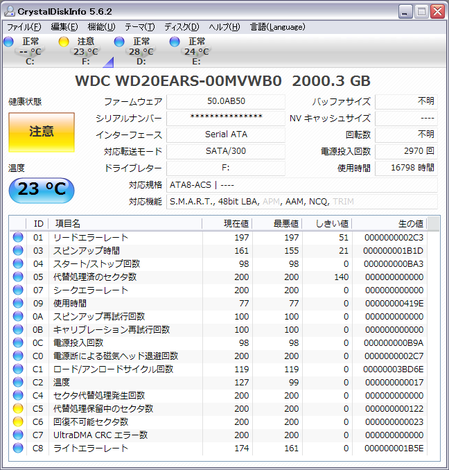
2ヶ月ほど前にネタにした際の生の値は、C5=87、C6=1Bとなっていたものが、122&23と明らかに増えております。※16進数なので0~Fの16段階
これら2つは修復出来ない穴が放置されているようなもので、そこにデータが載っている状態なので読み書きに支障が出るわけですな。
そのデータファイルの載っている場所を含めWindowsのドラッグで普通にコピーしようとすると中断されてしまい、大量のデータを移動するならどこが悪いのか判らず進めなくなるかと。
Windows XPならこのような表示。
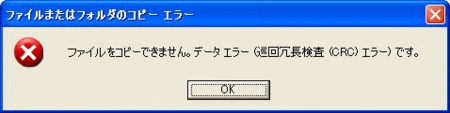
そこでフリーソフト、FastCopyの出番。
FastCopyでエラー時も継続してコピー
リンクをもう一度。
FastCopyの詳細情報 : Vector ソフトを探す!
http://www.vector.co.jp/soft/win95/util/se360695.html
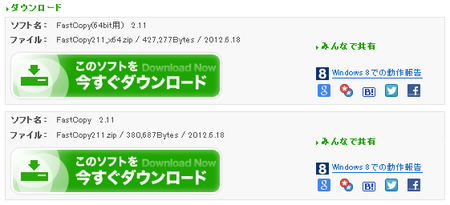
ダウンロードが2種類有るけれど、Windows XP以前なら下、Vista以降ならコンピューターのアイコンを右クリックしてプロパティを押すと、システムの種類に32ビットまたは64ビットと表示されるので、64なら上、32なら下を落とさせてもらいましょう。
zipファイルを解凍するとsetupファイルが有るけれど、無視してFastCopy.exeを直接実行するならインストールせず起動可。
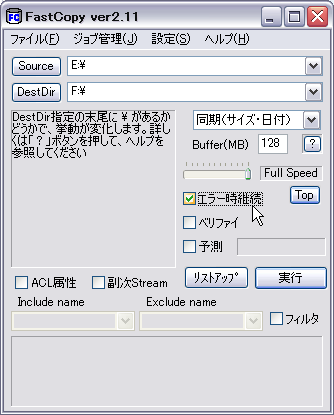
上はEドライブ全てをFドライブへコピーするよう設定しており、バッファサイズが標準32MBのところ128MBへ変更しております。GB単位のメモリを搭載しているなら増やしておくべき。
スピードは上げるほどFastCopyがCPUなどの性能を占有すると思われ、低性能PCや何か作業しつつ並行してコピーしたいなら下げておきましょう。完了までが比較的遅くなるけれど。
その下の「エラー時継続」がエラー検出しても華麗にスルーしてくれる機能。標準でチェックが入っているので気にしなくてよろしいかと。
注意する箇所は、コピー元(Source)とコピー先(DestDir)の指定と右の選択窓。上の画像なら「同期(サイズ・日付)」の所。

下3つが気を付けなければデータが消えてしまうモードで、私が上の設定画面でやっている同期(サイズ・日付)は、コピー元に無くコピー先に有るファイルやフォルダが削除されるので間違えないように。
同期とは全く同じ状態にするという意味なので、コピー元に無い物はコピー先にも無いとして更新(削除)される為。
エラーの情報が出ていないけれど参考画像。
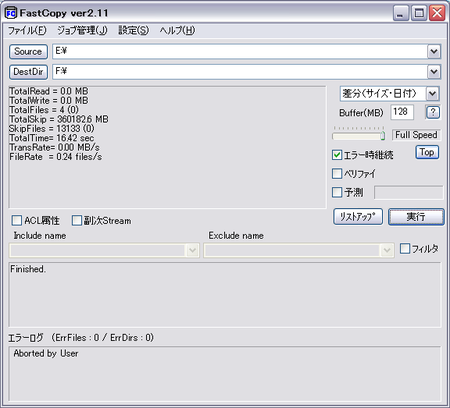
エラーが有った場合は、最下段のエラーログの窓へフルパス(E:¥backup¥~)とか表示される為、そのフォルダやファイルはもう壊れているかも知れないという情報。
以上。
このフリーソフトの目的は速く静かにコピーが出来るというものなので、エラーへの対処以外にも大量のデータコピー時はおすすめ。昔ながらの優秀なフリーソフト。
CRCエラーでchkdskの実行は非推奨
CRCエラーが出て不良セクタがWindowsにバレてしまうと、Windowsの起動時にチェックディスクが自動的に実行されるはず。
やっても良いけれど、どのくらいの時間を要するか判らない上に、起動ドライブなら最悪Windowsが起動出来なくなるので10秒のカウントダウンが終わるまでに止めましょう。
ちなみに私は最近iPod Touchからパソコンの電源をリモートで入れている為、Windowsの起動に付き合った事が無く、危ないので止めております。
@IT:Windows TIPS:システム起動時の自動chkdskをスキップする
http://www.atmarkit.co.jp/fwin2k/win2ktips/354chkntfs/chkntfs.html#ope
自動では無くとも不良セクタの回復用にchkdskコマンドを勧める人が多いけれど、運が悪ければ上で書いたように起動しなくなる事も。
こちらが全部入りで分り易い。
chkdskを掛け、二週間近く経っても終わりません-マイクロソフトコミュニティ
http://answers.microsoft.com/ja-jp/windows/forum/windows_7-performance/chkdsk(略)
SSDの挙動がおかしくなりWindowsやプログラムの起動が遅くなるなどの不具合。chkdskで不良セクタを回復させようとするも2週間以上経てど終わらず。結果、Windows 7が起動しなくなった、という。
なぜこうなるかは、chkdsk(チェックディスク)は不良セクタを穴埋め修復しているのでは無く、無視(使用禁止)にしている為、そこに関わったファイルは読めなくなり、起動ディスクなら危険。
これだけが根拠では無く、私がメーカーの修理現場で「chkdskを実行したら起動できなくなった」とか「起動時のチェックが何時間も終わらず、強制で電源を切り再起動すると立ち上がらなくなった」などの故障PCを何度か見た為。
大容量HDDで空き容量がデカいなら運良く空き部分が使用禁止になるかも知れないけれど、危険なのでchkdskはやらずに、またはやる前に別のストレージにコピーしましょう。
エラーを早期発見出来る環境が重要(まとめ)
上で解説した通りchkdskの自動実行を止めてしまうと、該当ファイルやフォルダをコピーするまでCRCエラーが出ず不良セクタを発見出来なくなりましょう。
私の場合はエラーをRealSyncが発見してくれた(バレてしまった)けれど、普通はCDIを常駐させておきましょう。こちらも有名かつ優秀なフリーソフト。
CrystalDiskInfoの詳細情報 : Vector ソフトを探す!
http://www.vector.co.jp/soft/winnt/hardware/se456541.html
生の値が基準値を超えるとアラームが鳴るはず。
もっとマニアックにストレージ情報を知りたいなら、私が唯一おすすめしているデータ復旧会社(IUEC)のこちらのフリーソフトがおすすめ。
データ復旧ソフトウェア FromHDDtoSSD Ver2.1系 ダウンロード
http://www.iuec.co.jp/fromhddtossd2s/v2_0_dl.html
当記事を読み心配になったなら一度FastCopyでドライブ丸ごと別ストレージにコピーしてみましょう。エラーログが出なければひとまず安心。
但し、ストレージはある日突然故障するものなので、(元BTOメーカーのPC修理担当としても個人的にも)随時のバックアップを強く推奨しております。
公開前追記:IUECの検査ソフト(FromHDDtoSSD)を不具合の出ているHDD(WD20EARS)でやってみた。

右枠のログは23時過ぎからの表示になっているけれど、見えていないだけで21時前から開始したので6時間以上掛かっております。






>Fドライブの状態をCristal Disk Infoにて
WD キタ━━━━(゚∀゚)━━━━!! ジンバブエ・ドル ゲットォーーーーー
>これら2つは修復出来ない穴が放置されているようなもので、
>そこにデータが載っている状態なので読み書きに支障が出る
ネタになりますし、後でちょっとコレ試してみましょうかw
http://hddbancho.co.jp/hdd_regenerator.html
私の実績ではseagateのDiskで2回ほど使ってみたことがありまして、ともに回復不能セクタの修復に成功してます
>バッファサイズが標準32MBのところ128MBへ変更しております。
>GB単位のメモリを搭載しているなら増やしておくべき
なんか3ケタしか入らなそうに見えるんですが2048MBとか出来るんですかね?
>スピードは上げるほどFastCopyがCPUなどの性能を占有すると思われ
マルチコア対応であるならむしろ昨今の4コアCPUの見せ所ではないですかw
っていうかそういえばマルチコア対応してるのだろうか?
>同期とは全く同じ状態にするという意味なので、
>コピー元に無い物はコピー先にも無いとして更新(削除)される
同様にミラーで同期させているデータ用HDDも日次スケジュールでまるごとイメージBackupさせている私に死角はなかった
>起動ドライブなら最悪Windowsが起動出来なくなるので
やっぱり最低でも2nd機までは必要ですな
Google先生が封じられるともうその時点でエクストラハードモードよねw
>SSDの挙動がおかしくなりWindowsやプログラムの起動が遅くなるなどの不具合
質問者の書いた型番が間違っとる模様w
おそらくCorsair製のコレ
http://www.links.co.jp/items/corsair-ssd/cssdp3128gb2brkt.html
PlextorのM5Pと同じMarvell製88SS9174コントローラに東芝製MLC NAND
普通の人「逝く時はなんであれ逝くんやな―w」
○○信者「いや、Corsairのファームウェアが悪い(キリッ」
>普通はCDIを常駐させておきましょう。こちらも有名かつ優秀なフリーソフト
これはいけない、雫ちゃん紹介しないときっと信者がオコだよw
>(FromHDDtoSSD)を不具合の出ているHDD(WD20EARS)でやってみた
思いのほか赤ポチが多いw これあかんやつやw
プラッタ全面にわたって磁性不良が出とる感じで、普通に増えてくでしょうな
冒頭のHDD Regeneratorは却下で
アレ試用版だと一回の処理で1セクタしか修復できないからコレは面倒w
>FastCopy
GB単位以上の、非常に大きなファイルを移動やコピー等する際は、特に有用なソフトらしいですね。別ドライブ間だと標準のエクスプローラと速度は大して変わらないそうですが、OSのキャッシュではなくソフト独自のキャッシュを使っているため、標準のエクスプローラを利用したコピーより他作業への影響が少なく、更にソフトがOSもろともハングアップする危険性も少ないのだそうで。Unicode文字への標準対応も利点でしたか。
>チェックディスク
人によっては「デフラグを行う前に実行した方が良い」と唱えますが、そんなことするならデフラグはしない方が良いと思えるくらい、チェックディスクを実行して得をした経験はありませんね。
>chkdskを掛け、二週間近く経っても終わりません
2週間も待つとは忍耐強い方。その間ずっとPCを使えないわけで、その損失を考えたらストレージを新調し、古いストレージはUSB接続でもして中身を取り出す、とでもした方が得な気が。2週間放置で15%とは、ダイヤルアップでWindowsUpdateでも実行している気分。
100GBを超えるとオンラインストレージに預けるにも有料ばかりですから、面倒でもバックアップは自分で定期的に行った方が安くて早いですね。
>FastCopy
このソフトよさそうですね。使ってみたいです。
>chkdsk
些細なことでも、chkdskが実行してしまうことがありますね…。
10秒以内に止めないと実行されてしまうので大変ですw